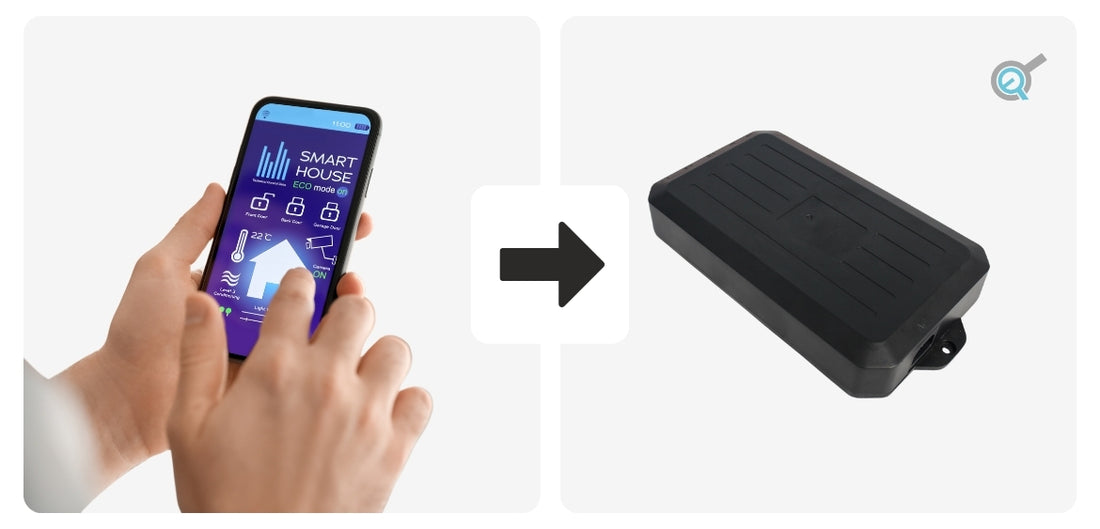Die Hausautomation verbessert erheblich den Komfort, die Sicherheit und die allgemeine Effizienz zahlreicher Haushalte, indem sie fortschrittliche Technologie in das tägliche Leben integriert. Durch die Automatisierung verschiedener Haushaltsfunktionen wie Beleuchtung, Heizung, Sicherheitssysteme und Geräte können Hausbesitzer eine effizientere und komfortablere Wohnumgebung genießen. Um die Vorteile der Hausautomation mit unseren Hall-Effekt-Aktuatoren und Speicher-Voreinstellungen voll auszuschöpfen, ist es wichtig zu verstehen, wie man unsere Hall-Effekt-Steuerkästen mit der Hausautomation integriert. In diesem Artikel werden wir die Grundlagen der Verwendung unserer FLTCON-Steuerkästen für die Kompatibilität mit der Hausautomation behandeln.
Schritt 1: Verständnis der FLTCON-Steuerkästen & der Pinbelegung

Aktuatoren mit integrierten Hall-Effekt-Sensoren ermöglichen eine Positionsrückmeldung, die die FLTCON-Steuerkästen lesen können, um die Hublänge jedes Aktuators zu bestimmen. Jeder unserer FLTCON-Steuerkästen ermöglicht programmierte Funktionen, Sicherheitsmerkmale und andere Benutzereinstellungen, die über unsere kompatiblen Fernbedienungen wie die beliebte RT-11 zugänglich sind. Wenn mehrere Hall-Effekt-Aktuatoren an einen FLTCON-Steuerkasten angeschlossen sind, sorgt der Steuerkasten für die Synchronisation der Motoren, damit sie sich gemeinsam mit der gleichen Geschwindigkeit bewegen. Um besser zu verstehen, wie der RJ-45-Port unserer FLTCON-Steuerkästen funktioniert, wenn er mit unseren kompatiblen Fernbedienungen verwendet wird, haben wir die Pinbelegungen und Funktionen unten aufgelistet.

|
Pin-Position |
Pin-Funktion |
|
1 |
K4 |
|
2 |
K3 |
|
3 |
K2 |
|
4 |
VCC |
|
5 |
Controller MCU RX |
|
6 |
GND |
|
7 |
Controller MCU TX |
|
8 |
K1 |
|
Funktion des Steuerkastens |
K1 |
K2 |
K3 |
K4 |
|
Erweitern |
1 |
1 |
0 |
1 |
|
Einziehen |
1 |
1 |
1 |
0 |
|
1 |
1 |
1 |
0 |
0 |
|
2 |
1 |
0 |
1 |
1 |
|
3 |
1 |
0 |
1 |
0 |
|
4 |
1 |
0 |
0 |
1 |
|
M |
0 |
1 |
1 |
1 |
“1” wäre logisch hoch und würde auftreten, wenn der Draht schwebt.
“0” wäre logisch niedrig, wenn der entsprechende Draht kurzgeschlossen ist.
Schritt 2: Anschließen des FLTCON-Steuerkastens an Aktuatoren & Fernbedienungen

Schließen Sie den FLTCON-Steuerkasten an passende elektrische Linearantriebe mit Hall-Effekt-Rückmeldung und einer Fernbedienung an. Wir empfehlen die Verwendung von Fernbedienungen mit LED-Display wie der RT-11, da diese nützlich sein können, um zukünftige Fehlercodes zu lesen und Probleme zu beheben. In unserem Beispiel verwenden wir die FLTCON-2, PA-04-HS Aktuatoren und die RT-11-Fernbedienung, die die folgenden Schritte ausführt:
-Schließen Sie das AC-Netzkabel an den „AC“-Port des Steuerkastens an und versorgen Sie ihn mit 110 VAC für die Eingangsversorgung (FLTCON-4 akzeptiert 110-220 VAC)
-Schließen Sie die Hall-Effekt-Aktuatoren an die „M1“- und „M2“-Ports des Steuerkastens an
-Schließen Sie die RT-11-Fernbedienung an den „HS“-Port des Steuerkastens an
-Überprüfen Sie auf lose Verbindungen und sichern Sie alle losen Verbindungen nach Bedarf fest
Um das Zurücksetzen einzuleiten, halten Sie die DOWN-Taste der Handfernbedienung gedrückt, bis die LED „RST“ anzeigt. Lassen Sie die DOWN-Taste los. Halten Sie die DOWN-Taste erneut gedrückt, bis die Aktuatoren vollständig einfahren und dann leicht ausfahren, bevor sie anhalten. Dies signalisiert das Ende des Rücksetzverfahrens. Lassen Sie die DOWN-Taste los und Ihr System ist jetzt bereit zur Verwendung. Sie können die Fernbedienung auch jetzt verwenden, um bis zu 4 Speicher-Voreinstellungen zu erstellen und zu speichern, auf die Sie später über intelligente Relais zugreifen können.
Schritt 3: Verkabelung von Smart-Relais für UP/DOWN-Funktionalität

Nach Abschluss der Verkabelung und des Rücksetzverfahrens können Sie beginnen, die Smart-Relais in das System zu integrieren. Um die Einrichtung zu vereinfachen, wird in unserem Beispiel die RT-11 aus dem System entfernt und die Smart-Relais übernehmen die vollständige Kontrolle über den FLTCON-Steuerkasten. Die Verwendung eines RJ45-Männchen zu 8-Pin-Schraubklemmen-Adapters ermöglicht einen einfachen Zugang und die Verkabelung der erforderlichen RJ45-Pins.
Wir verwenden in unserem Beispiel das MHCOZY 4-Kanal Smart-Relais-Schaltmodul; ähnliche Smart-Relais können jedoch ebenfalls verwendet werden. Stellen Sie sicher, dass die verwendeten Smart-Relais mit der bereits verfügbaren Stromversorgung arbeiten können. Unser Beispielrelais von MHCOZY benötigt eine minimale Eingangsleistung von 5 V. Das folgende Verkabelungsverfahren ermöglicht die UP- und DOWN-Funktionalität.

-Schließen Sie den Pin 1 (K4) des RJ45-Ports an NO (Normalerweise Offen) des Relais 1 an
-Schließen Sie den Pin 2 (K3) des RJ45-Ports an NO (Normalerweise Offen) des Relais 2 an
-Schließen Sie den Pin 6 (GND) des RJ45-Ports an COM des Relais 2 an
-Schließen Sie COM des Relais 1 an COM des Relais 2 an
-Überprüfen Sie auf lose Verbindungen und sichern Sie alle losen Verbindungen nach Bedarf fest
Nach der Verkabelung der Relais können Sie überprüfen, ob das System funktioniert, indem Sie die manuellen Schalter auf der Oberseite des Smart-Relais drücken. Wenn die Aktuatoren beim Ausführen der UP- und DOWN-Funktionalität nicht arbeiten, überprüfen Sie erneut, ob die Drähte in den richtigen Anschlüssen platziert und fest gesichert sind.
Schritt 4: Verkabelung für die Funktionalität von Speicher-Voreinstellungen

Nachdem Sie bestätigt haben, dass die UP- und DOWN-Funktionalität funktioniert, können Sie mit der Verkabelung der Relais beginnen, um auf die Speicher-Voreinstellungen zuzugreifen. In unserem Beispiel verwenden wir das folgende Verkabelungsverfahren:
-Schließen Sie den Pin 3 (K2) des RJ45-Ports an NO (Normalerweise Offen) des Relais 3 an
-Schließen Sie den Pin 8 (K1) des RJ45-Ports an NO (Normalerweise Offen) des Relais 4 an
-Schließen Sie COM des Relais 2 an COM des Relais 3 an
-Schließen Sie COM des Relais 3 an COM des Relais 4 an
-Überprüfen Sie auf lose Verbindungen und sichern Sie alle losen Verbindungen nach Bedarf fest

Nach der Verkabelung der Relais können Sie überprüfen, ob die zuvor in Schritt 1 gespeicherten Speicher-Voreinstellungen durch Drücken der manuellen Schalter auf der Oberseite des Smart-Relais aktiviert werden können. Wenn die 4 Speicher-Voreinstellungen nicht korrekt funktionieren, überprüfen Sie erneut, ob die Drähte in den richtigen Anschlüssen platziert und fest gesichert sind.
|
Funktion des Steuerkastens |
K1 |
K2 |
K3 |
K4 |
|
Erweitern |
1 |
1 |
0 |
1 |
|
Einziehen |
1 |
1 |
1 |
0 |
|
1 |
1 |
1 |
0 |
0 |
|
2 |
1 |
0 |
1 |
1 |
|
3 |
1 |
0 |
1 |
0 |
|
4 |
1 |
0 |
0 |
1 |
|
M |
0 |
1 |
1 |
1 |
“1” wäre logisch hoch und würde auftreten, wenn der Draht schwebt (Relais nicht aktiviert).
“0” wäre logisch niedrig, wenn der entsprechende Draht kurzgeschlossen ist (Relais aktiviert).
Schritt 5: Installation von Apps für drahtlose Steuerungen

In unserem Beispiel ist die Tuya Smart App erforderlich, um drahtlose Steuerungen über die MHCOZY-Smart-Relais zu ermöglichen. Befolgen Sie die folgenden Schritte, damit Ihr Smartphone drahtlos steuern kann:
-Laden Sie die Tuya Smart App herunter (wir verwenden in diesem Beispiel den Google Play Store)
-Klicken Sie auf „Zustimmen“ zu den Nutzungsbedingungen und der Datenschutzrichtlinie.
-Klicken Sie auf „Registrieren“ und erstellen Sie ein neues Konto.
-Geben Sie eine gültige E-Mail-Adresse ein, um den Tuya-Verifizierungscode zu erhalten.
-Überprüfen Sie Ihr Postfach auf den Verifizierungscode und verwenden Sie ihn, um in der Tuya-App fortzufahren.
-Geben Sie den Verifizierungscode in der Tuya-App ein.
-Erstellen Sie ein Passwort für Ihr Tuya-Konto.
-Klicken Sie auf „Zur App gehen“.
Die Tuya Smart App sollte jetzt vollständig installiert sein.
Schritt 6: Hinzufügen der Smart-Relais zur Tuya Smart App

Jetzt, da die App auf Ihrem Smartphone installiert ist, fügen Sie die Smart-Relais als eines Ihrer Geräte hinzu. Befolgen Sie die folgenden Schritte:
-Klicken Sie auf das „+“-Symbol in der oberen rechten Ecke, um ein Gerät hinzuzufügen.
-Stellen Sie sicher, dass Ihr Telefon sowohl Bluetooth als auch Standort aktiviert hat.
-Warten Sie eine Weile, damit das Smart-Relais von Ihrem Smartphone gefunden wird.
-Falls erforderlich, halten Sie die Reset-Taste auf der Oberseite des Smart-Relais 5 Sekunden lang gedrückt, um das Pairing zu starten.
-Sie können auf „Pairing-Modus“ klicken, das oben auf Ihrem Smartphone angezeigt wird, um weitere Tipps zur Fehlerbehebung zu erhalten.
-Klicken Sie auf das Symbol der Smart-Relais, sobald es angezeigt wird.
-Geben Sie Ihre Wi-Fi-Informationen ein und lassen Sie die Smart-Relais den Hinzufügungsprozess abschließen.
-Sobald hinzugefügt, klicken Sie auf „Fertig“ und fühlen Sie sich frei, die 4 Relais nach Ihren Wünschen umzubenennen.
Nachdem Sie Ihr Gerät hinzugefügt haben, testen Sie die UP/DOWN-Funktionalität und die Voreinstellungen, um zu überprüfen, ob alles funktioniert.

Schritt 7: Verknüpfung von Apps mit Drittanbieterdiensten

Wenn Sie Drittanbieterdienste wie Google Home in unserem Beispiel bevorzugen, fahren Sie mit diesem Schritt fort. Die Tuya Smart App kann mit Google Home verknüpft werden, sodass Benutzer die Smart-Relais über Google Home steuern können, indem sie die folgenden Schritte ausführen:
-Laden Sie Google Home herunter (wir verwenden in diesem Beispiel den Google Play Store).
-Nachdem Sie es heruntergeladen haben, minimieren Sie Google Home
-Gehen Sie zurück zur Tuya-App
-Klicken Sie auf das „Ich“-Symbol in der unteren rechten Ecke des Tuya Smart-Startbildschirms
-Klicken Sie auf „Mehr“ im Tab „Drittanbieterdienste“
-Klicken Sie auf den „Drittanbieterdienst“ Ihrer Wahl (in diesem Beispiel wird „Google“ verwendet)
-Klicken Sie auf „Mit Google verknüpfen“, um Google Home, das Sie minimiert haben, erneut zu öffnen.
-Klicken Sie auf „Loslegen“ in der unteren rechten Ecke.
-Sie können „Weiter“ oder „Jetzt nicht“ wählen, wenn Sie Benachrichtigungen wünschen.
-Erlauben Sie Google Home, nach Bedarf auf Bluetooth und Standort zuzugreifen.

-Melden Sie sich bei Ihrem Google-Konto an (oder erstellen Sie ein neues Konto, falls erforderlich)
-Klicken Sie auf „Mit Google verknüpfen“, um Google Home, das Sie minimiert haben, erneut zu öffnen.
-Klicken Sie auf „Weiter“, um Ihr Konto zu verknüpfen und Tuya Smart auf jedem Gerät zu steuern.
-Klicken Sie auf „Zustimmen und verknüpfen“
-Klicken Sie auf „Weiter“, wenn eine Willkommensseite angezeigt wird.
-Wenn Sie aufgefordert werden, Ihre Favoriten auszuwählen, können Sie „Jetzt nicht“ klicken, um sie vorerst zu überspringen.
Nachdem Sie erfolgreich verknüpft haben, haben Sie Zugriff auf alle 4 Smart-Relais über Google Home, indem Sie auf „Geräte“ (2te Schaltfläche unten links) klicken und die 4 verknüpften Relais aktivieren, wie unten zu sehen.

Haftungsausschluss: Die in diesem Artikel bereitgestellten Informationen dienen nur zu Bildungszwecken; wir sind nicht mit den genannten Drittanbieterprodukten verbunden. Obwohl alle Anstrengungen unternommen wurden, um die Genauigkeit zu gewährleisten, übernehmen der Autor und der Herausgeber keine Verantwortung für Verletzungen, Schäden oder Verluste, die durch die Befolgung dieser Anweisungen entstehen können. Seien Sie immer vorsichtig, befolgen Sie die Sicherheitsrichtlinien und ziehen Sie einen Fachmann zurate, wenn Sie sich über einen Aspekt des Projekts unsicher sind.
ZUSAMMENFASSUNG
Wir hoffen, dass Sie dies ebenso informativ und interessant fanden wie wir, insbesondere wenn Sie nach Lösungen für die Hausautomation wie Google Home suchen, um mit unseren FLTCON-Steuerkästen zu arbeiten.
Wenn Sie Fragen haben oder mehr über unsere Produkte sprechen möchten, zögern Sie bitte nicht, uns zu kontaktieren! Wir sind Experten auf unserem Gebiet und helfen Ihnen gerne weiter, wo wir können.
sales@progressiveautomations.com | 1-800-676-6123